Pagina Iniziale > Eseguire la scansione > Eseguire la scansione mediante il pulsante di scansione sulla macchina > Scansione di più biglietti da visita e foto (Ritaglio automatico)
Scansione di più biglietti da visita e foto (Ritaglio automatico)
È possibile eseguire la scansione di più documenti posizionati sul piano dello scanner. La macchina esegue la scansione dei singoli documenti e utilizza la funzione Ritaglio automatico per creare file separati oppure un unico file composto da più pagine.
Indicazioni per il ritaglio automatico
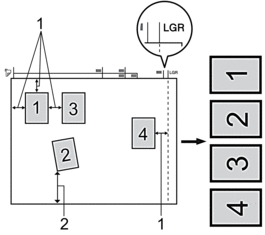
- Almeno 10 mm
- Almeno 20 mm (lato inferiore)
- Questa impostazione è disponibile solo per documenti con formato rettangolare o quadrato.
- Se il documento è troppo lungo o troppo largo, l’opzione non funziona nel modo descritto.
- È necessario posizionare i documenti lontano dai bordi del piano dello scanner, come indicato nella figura.
- I documenti devono essere posizionati a una distanza di almeno 10 mm l'uno dall'altro.
- Ritaglio automatico regola il disallineamento del documento sul piano dello scanner; tuttavia, se il documento è disallineato più di 45 gradi a meno di 300 x 300 dpi o 10 gradi a 600 x 600 dpi, questa funzione non sarà attiva.
- Per poter utilizzare la funzione Ritaglio automatico, l’ADF deve essere vuoto.
- La funzione Ritaglio automatico è disponibile per un massimo di 32 documenti, a seconda delle dimensioni degli stessi.
Per eseguire la scansione dei documenti utilizzando la funzione Autoritaglio, è necessario posizionare i documenti sul piano dello scanner.
- Caricare i documenti sul piano dello scanner.
- Inserire un’unità flash USB nella macchina.
- Premere [Scan to card] >
 .
. - Premere [Sì].
- Premere [OK].
- Premere [Inizio].L’apparecchio avvia la scansione. Seguire le istruzioni visualizzate sul display LCD per completare la scansione.
Questa pagina è stata utile?



